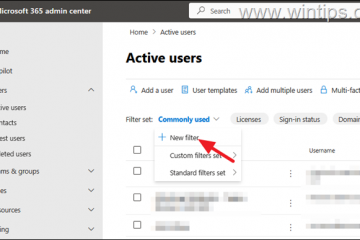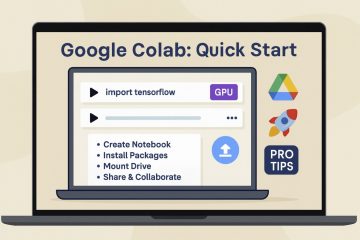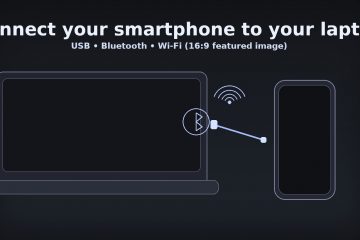Potrzebujesz szybkiego tłumaczenia menu, czatu lub całej strony internetowej? Tłumacz Google obsługuje tekst, głos, kamerę i całe witryny, ale większość ludzi pomija najszybszy tryb w tej sytuacji. W tym przewodniku przedstawiono najlepszy sposób korzystania z niej w internecie i na telefonie, a także podano wskazówki dotyczące prywatności, offline i w aplikacji.
Zanim zaczniesz
Zainstaluj lub zaktualizuj aplikację Tłumacz Google na swoim telefonie. Ustaw języki „Od” i „Do”; dodaj Automatyczne wykrywanie dla tekstu mieszanego. (Opcjonalnie) Zaloguj się na swoje konto Google, aby zsynchronizować Rozmówki na różnych urządzeniach. Pobierz języki do użytku offline w aplikacji. Zezwól na uprawnienia do mikrofonu i kamery, jeśli planujesz korzystać z trybów głosu lub aparatu. W systemie Android włącz opcję „Dotknij, aby przetłumaczyć”, aby natychmiast pojawiać się dymki nad skopiowanym tekstem.
1) Przetłumacz tekst w przeglądarce (najszybciej na komputerze)
Otwórz translate.google.com, wklej lub wpisz tekst i wybierz język. Użyj ikony głośnika, aby usłyszeć wymowę, przycisku kopiowania, aby ponownie wykorzystać wynik, oraz ikony zamiany, aby szybko odwrócić kierunek. Skróty klawiaturowe: Ctrl/Cmd+C, aby skopiować wynik natychmiast po tłumaczeniu.
2) Przetłumacz tekst w aplikacji mobilnej
Otwórz aplikację i kliknij Tekst. Wybierz języki u góry lub pozostaw opcję Automatyczne wykrywanie po lewej stronie. Wpisz lub wklej tekst; Naciśnij i przytrzymaj, aby wybrać i dostosować. Stuknij głośnik, aby usłyszeć jego czytanie na głos; dotknij przycisków kopiowania/udostępniania, aby użyć go ponownie w innym miejscu.
Dlaczego warto z tego korzystać: Największa dokładność akapitów, znaków i fragmentów czatu, które możesz zaznaczać i wklejać.
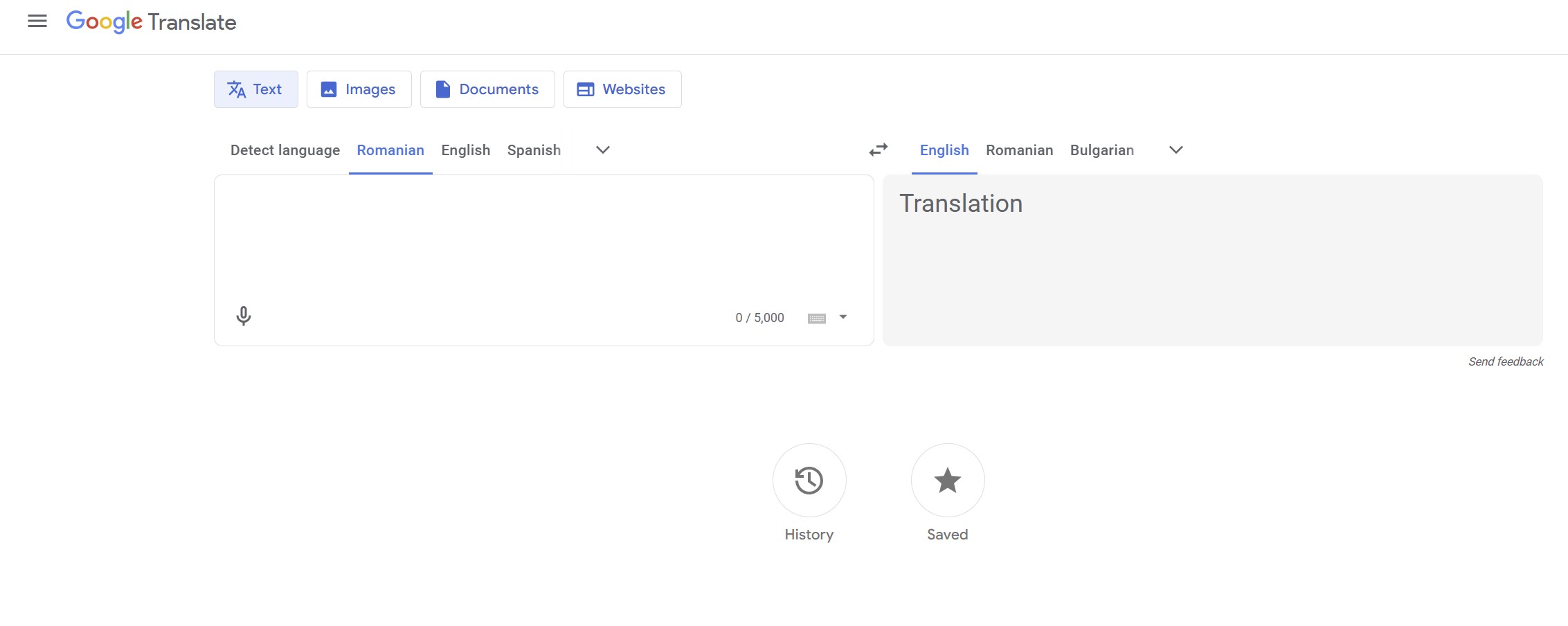
3) Tryb głosu i konwersacji (rozmowa bez użycia rąk)
Kliknij Rozmowa w aplikacji. Wybierz oba języki; ustaw Auto na automatyczne wykrywanie, gdy każda osoba mówi. Mów naturalnie. Aplikacja dokonuje transkrypcji i wypowiada tłumaczenie na głos.
Dlaczego warto z tego korzystać: Przeglądaj w czasie rzeczywistym tam i z powrotem, gdy rozmawiasz bezpośrednio z kimś.
Kliknij Aparat. Wskaż tekst, aby wyświetlić nakładkę na żywo, lub dotknij migawki, aby go uchwycić. Użyj opcji Skanuj , jeśli potrzebujesz większej dokładności – zaznacz dokładne linie do przetłumaczenia. W przypadku istniejących obrazów wybierz opcję Importuj i wybierz zdjęcie ze swojej galerii.
Dlaczego warto z tego korzystać: Tłumaczenie wizualne, gdy nie można skopiować tekstu – menu restauracji, znaki drogowe, plakaty.
5) Tłumaczenie offline (brak danych, nadal działa)
W aplikacji otwórz Pobrane języki i dodaj te, których potrzebujesz. Korzystaj z tekstu, aparatu lub głosu w zwykły sposób – szybkość i dokładność są zmniejszone, ale w przypadku podstaw są niezawodne.
Uwaga: pobierz pakiety przed podróżą przez Wi-Fi; aktualizacje są duże.
6) Tłumacz w innych aplikacjach
Android – kliknij, aby przetłumaczyć: włącz tę opcję w ustawieniach aplikacji. Skopiuj dowolny tekst i kliknij dymek Tłumacza na ekranie, aby wyświetlić mini nakładkę bez opuszczania bieżącej aplikacji.
iPhone/iPad – udostępnij arkusz: zaznacz tekst, kliknij Udostępnij i wybierz czynność Tłumacz, aby zobaczyć wyniki na małej karcie, którą możesz skopiować.
7) Przetłumacz całe strony internetowe
Chrome na komputerze: Gdy strona jest włączona inny język, Chrome oferuje automatyczne tłumaczenie. Jeśli nie widzisz monitu, kliknij stronę prawym przyciskiem myszy i wybierz Przetłumacz na [Twój język]. Przypnij ikonę tłumaczenia, aby szybko zmieniać języki.
Chrome na urządzeniu mobilnym: otwórz stronę, kliknij pasek tłumaczenia na dole i wybierz język. Użyj Zawsze tłumacz dla określonych witryn lub języków.
8) Zapisz i uporządkuj swój słownik rozmów
Po przetłumaczeniu kliknij ikonę gwiazdki, aby zapisać popularne zwroty. Otwórz Zapisane (lub Rozmówki), aby szybko przeglądać, wyszukiwać i odtwarzać nagrania audio.
Dlaczego warto z tego korzystać: Stwórz osobisty glosariusz na potrzeby podróży, skryptów obsługi klienta lub powtarzających się wiadomości.
9) Pismo odręczne i wprowadzanie za pomocą klawiatury
Dotknij ikony zwijacza/pióra, aby pisać znaki, gdy nie wiesz, jak je wpisać (przydatne w przypadku skryptów, takich jak chiński lub japoński). Możesz także przełączyć się na klawiaturę dostosowaną do konkretnego języka, aby uzyskać dokładniejsze sugestie.
10) Wskazówki dotyczące prywatności i dokładności
Trzymaj wrażliwe dane w trybie offline: Unikaj wklejania poufnego tekstu; podsumowania są bezpieczniejsze niż surowe dane. Użyj skanowania aparatu, aby uzyskać precyzję: nakładka na żywo jest szybka, ale może pominąć szczegóły; Skanowanie pozwala wybrać dokładne linie. Kontekst umysłu: krótkie, jasne zdania lepiej się tłumaczą. Dodaj rzeczowniki, które były sugerowane. Sprawdź nazwy i adresy: Rzeczowniki własne często nie wymagają tłumaczenia; porównać z oryginałem. Pobierz przed wyjazdem: pakiety offline zapewniają, że menu i znaki nadal są tłumaczone bez roamingu.
Wskazówki
Wskazówka dla profesjonalistów: w trybie rozmowy dotknij raz mikrofonu i zrób pauzę między zdaniami – szybka mowa zmniejsza dokładność. Wskazówka: oznaczaj gwiazdką często używane wyrażenia, takie jak pozdrowienia, wskazówki dojazdu i alergie, aby szybciej reagować. Wskazówka: w przypadku dokumentów rób nieruchome, dobrze oświetlone zdjęcia; kąt i odblaski szkodzą dokładności OCR.
Często zadawane pytania
Czy Tłumacz Google jest bezpłatny? Tak do użytku konsumenckiego w internecie i na urządzeniach mobilnych. Opłaty dotyczą wyłącznie interfejsu Cloud Translation API przeznaczonego dla programistów.
Czy działa on w trybie offline? Tak, jeśli najpierw pobierzesz języki. Niektóre funkcje (takie jak nakładka kamery na żywo i jakość głosu) są ograniczone w trybie offline.
Jak dokładna jest ta funkcja? Bardzo dobra w przypadku popularnych par językowych i krótkich zdań; idiomy, slang i żargon techniczny mogą wymagać edycji.
Dlaczego aparat nie tłumaczy? Udziel uprawnień aparatowi, przejdź do opcji Skanuj w poszukiwaniu gęstego tekstu i upewnij się, że pakiet językowy został pobrany.
Czy może tłumaczyć całe dokumenty? W celu uzyskania najlepszych rezultatów możesz fotografować lub kopiować sekcje; dedykowane narzędzia do dokumentów sprawdzają się lepiej w przypadku intensywnego formatowania.
Podsumowanie
Skorzystaj z witryny, aby szybko skopiować i wkleić tekst na komputerze. Korzystaj z trybu Tekst aplikacji, aby pisać akapity, gdziekolwiek jesteś. Użyj Rozmowy do dwustronnej mowy na żywo. Użyj Aparat/Skanuj, aby wyświetlić menu i znaki. Pobierz języki do użytku offline. Włącz tłumaczenie w aplikacji (dotknij, aby przetłumaczyć/udostępnić arkusz). Pozwól Chrome tłumaczyć całe strony internetowe. Zapisz frazy w swoim Rozmówkach i zachowaj prywatność w przypadku wrażliwych treści.
Wnioski
Wybierz tryb pasujący do Twojej sytuacji: internet lub aplikacja dla tekstu, Rozmowa dla mowy, Aparat/Skan dla prawdziwego tekstu i Chrome dla całych stron. Dzięki pakietom offline i małym rozmówkom natychmiast poradzisz sobie z większością scenariuszy podróży i pracy. Jeśli dokładność ma znaczenie, upraszczaj zdania, skanuj dobrze oświetlone zdjęcia i dokładnie sprawdzaj nazwiska i adresy przed wysłaniem.